”徒手“制作公司组织结构框架图是相当麻烦的 , 而且很有可能换台电脑展示出来格式就改变了 。 操作方式 01 打开Word , 新建一个空白文档
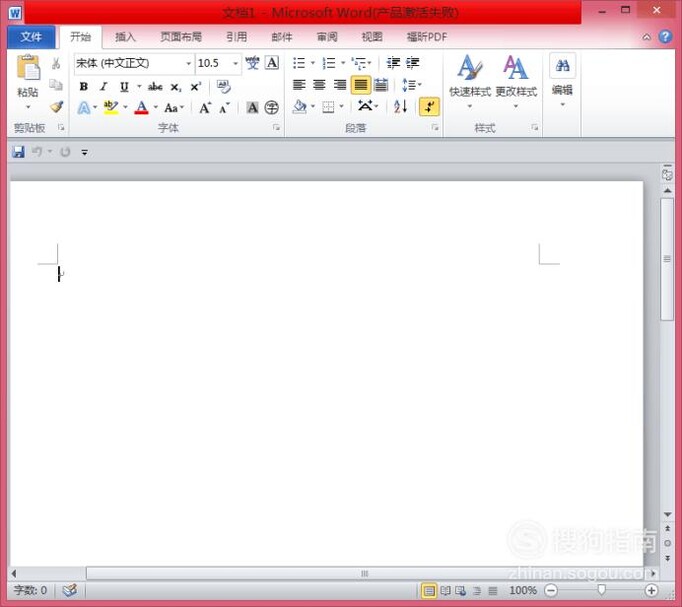
文章插图
02 打开”插入“选项卡 , 找到里面的SmartArt , 并单击
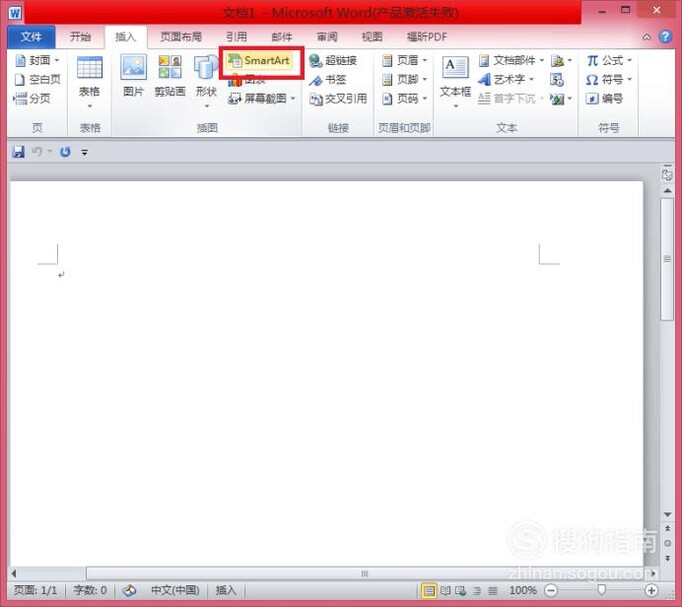
文章插图
03 找到合适的组织布局关系图(我们以”条理布局“为例)
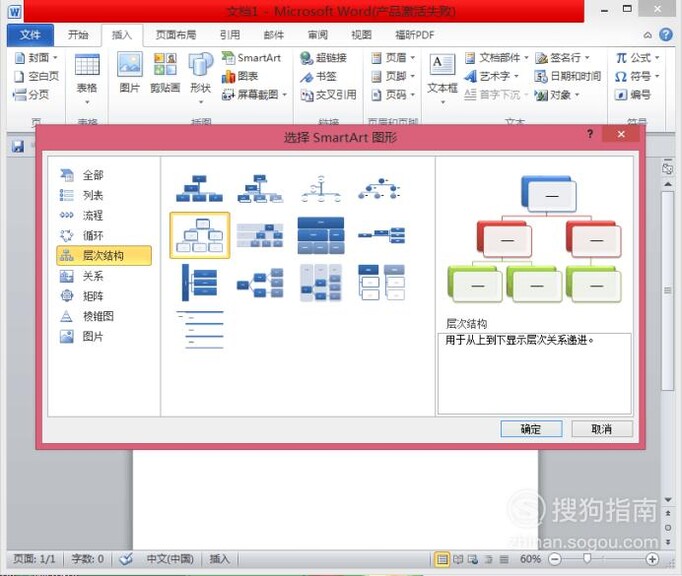
文章插图
04 在文本框内键入文本

文章插图
05 也可以点击左上角的”文本窗格“
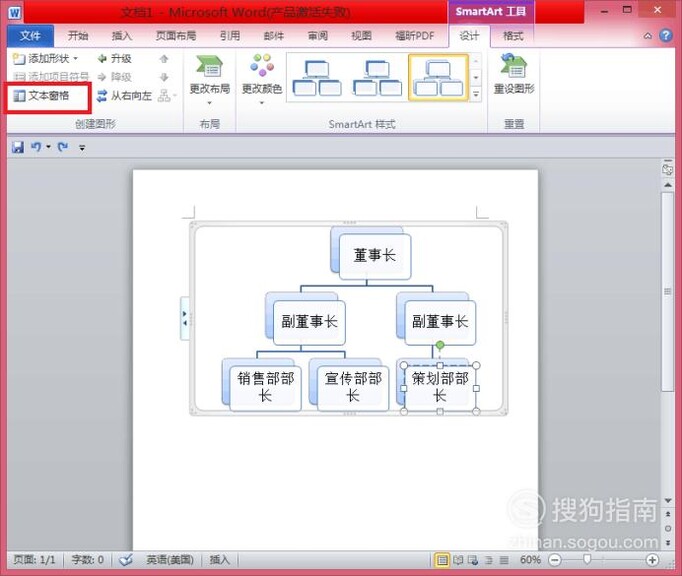
文章插图
06 若是内容还没完 , 可是已经没有位置了 , 我们可以在”文本窗格“的上一个文本的末从头至尾 , 按下"enter"键即可实现添加组织布局框图

文章插图
07 【如何快速制作公司组织结构框架图】也可以鄙人图区域调整
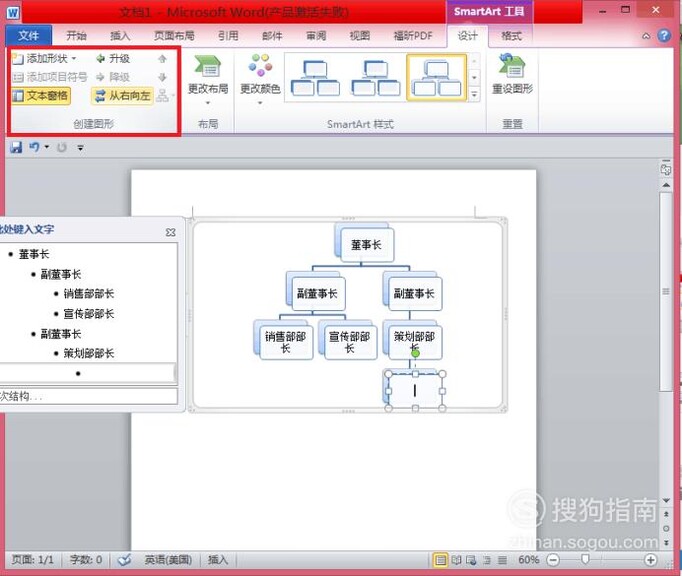
文章插图
以上内容就是如何快速制作公司组织结构框架图的内容啦 , 希望对你有所帮助哦!
推荐阅读
- WORD表格中如何设置每一页都显示表头?
- 如何写好工作总结 工作总结怎么写
- 如何快速设置ppt模板
- 公积金联名卡怎么办理(如何办理公积金联名卡)
- 交管12123如何预约考试
- 如何函授本科
- 如何查看科目三的成绩
- 戒指卡在手指上时,教你用一根线快速取下
- 如何辨别真皮与假皮
- 如何不交押金试骑膜拜单车
















